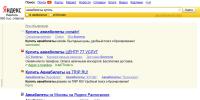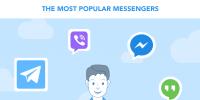Как перекинуть домен на другой хостинг. Как перенести доменное имя на другой хостинг. Как перенести домен от одного регистратора к другому регистратору
Интернет не стоит на месте, и те хостеры, которые этого не понимают, непременно теряют своих клиентов. Если сайтовладелец нашёл на просторах сети предложение с более выгодными условиями, чем те, которые предлагает действующий провайдер, ему стоит задуматься о «переезде». Владельцев сайтов, например, на WordPress технические сложности не должны пугать – в их случае процедура переноса домена не является сложной. Если же портал выполнен на более тяжёлой CMS, стоит обратиться за помощью к специалистам.
Проблема может заключаться и в том, что пользователь уже заплатил за год хостинга – деньги ему возвращать не будут. По этой причине рекомендуется платить провайдеру помесячно, какими бы «плюшками» и скидками он ни соблазнял.
Как выбрать провайдера для переноса домена на новый хостинг?
Может сложиться и такая ситуация, что пользователь решил отказаться от услуг действующего провайдера ещё до того, как определился с новым. В этом случае вопрос выбора подходящего хостинга выходит на первое место по важности. Есть несколько рекомендаций, которые помогут избежать ошибки:
- Прислушивайтесь к мнениям. Пообщайтесь с друзьями, которые уже давно владеют сайтами, и узнайте, насколько они довольны своим хостингом. Кроме того, почитайте отзывы на тематических форумах.
- Просмотрите раздел «Контакты» на сайте хостера. Провайдер должен быть доступным – чем больше способов связи указано на его портале, тем лучше.
- Изучите тарифы. Их должно быть по крайней мере три или четыре. Если провайдер предлагает всего один тариф, велик риск, что его условия вас не устроят.
Очень хорошие отзывы экспертов и простых пользователей имеет фирма TimeWeb. Поэтому мы рассмотрим, как перенести домен на другой хостинг, на её примере.
Как перенести домен с одного хостинга на другой?
Прежде всего выберите услугу на портале провайдера и укажите электронную почту. Особенность регистрации на многих хостинг-порталах (в том числе TimeWeb
) заключается в том, что до выбора тарифа завести учётную запись невозможно.
Далее нужно действовать так:
1. В панели управления выберите раздел «Домены и поддомены».
2. Проследуйте в подраздел «Разместить домен на NS серверах».

3. Внесите адрес сайта в специальное поле и нажмите «Разместить на NS серверах».

Обратите внимание, что на этом процедура переноса не завершается. Описанные действия – всего лишь подготовка к изменению хостинга.
Как перенести сайт вслед за доменом?
Как только разместите домен на NS-серверах нового хостера, ознакомьтесь с «админкой» портала - для этого предоставляется пробный (бесплатный) период. Длительность его может быть различной. Например, на TimeWeb продолжительность пробного периода составляет 10 дней. У другого известного провайдера – SprintHost – целых 15.
По окончании пробного периода оплатите услуги нового хостера (если вас всё устроило). Выбирайте способ перечисления денег, руководствуясь не только собственным удобством, но и сроками зачисления.
Осуществив оплату, принимайтесь за перевод сайта на новый хостинг:
1. Перенесите файлы на другой сервер. Для того чтобы выполнить эту операцию, рекомендуется задействовать файловый менеджер или FTP-клиент. Нужно скопировать набор файлов, принадлежащих сайту, и вставить их в директорию «public_html». На портале TimeWeb эта папка располагается в разделе «Файловый менеджер».

Обратите внимание: файлов может быть достаточно много, поэтому рекомендуется воспользоваться архиватором ZIP. Тогда на перенос уйдёт куда меньше времени.
2. Перенесите базу данных MySQL. Если ваш портал использует систему управления контентом (CMS), без этого элемента вам не обойтись. Сначала вам нужно скопировать файлы на старом хостинге (желательно тоже в архиве). Затем следует разместить базу на портале нового провайдера. На TimeWeb это делается через раздел «Базы данных MySQL» .

3. Свяжите между собой файлы сайта и базу MySQL. Вам придётся найти документ конфигурации – как правило, он лежит в папке public_html. Если вы используете платформу WordPress, этот файл будет носить название wp-config.php. Откройте его с помощью текстового редактора, и вы увидите примерно такой набор символов:
/** Имя базы данных для WordPress */
define(‘DB_NAME’, ‘xxxxxx_xxx’);
/** Имя пользователя MySQL */
define(‘DB_USER’, ‘xxxxxx_xxx’);
/** Пароль к базе данных MySQL */
define(‘DB_PASSWORD’, ‘xxxxxxxxx’)
Замените символы X на данные, которые указывали при формировании базы данных.
4. Проверьте, насколько хорошо работает сайт на новом хостинге. Почти все провайдеры предоставляют такую возможность ещё до завершения процедуры «переезда». Как правило выделяется технический домен 4 уровня (вроде moisait.ru.host.ru). По этому адресу страницы доступны, даже если основное имя ещё к хостингу не привязано.
5. Заключительным шагом перенаправьте домен. Для этого вам нужно зайти в настройки на портале регистратора имени и указать иные адреса NS-серверов, нежели те, которые там сейчас присутствуют. Например, при «переезде» на TimeWeb вносить в поля следует такие записи:
ns1.timeweb.ru
ns2.timeweb.ru
ns3.timeweb.org
ns4.timeweb.org
Обычно этих действий достаточно, чтобы перенести домен на другой хостинг. Помните, что делегирование имени происходит не сразу – возможно, вам придётся подождать несколько часов. Если же привязка домена завершилась успешно, но сайт всё равно не работает, рекомендуется попробовать удалить так называемую заглушку – файлик index.htm – из папки public_html . Главное, не перепутайте с основной страницей index.html ! Если и удаление заглушки не помогло, обращайтесь в службу поддержки – не зря мы советовали выбирать именно того хостера, который всегда «на связи».
Я всегда говорил, говорю и буду говорить, что самое важное для сайта — это его домен! Потому что все продвижение, вся реклама, все клиенты завязаны именно на домен. И если вы его потеряете, то все это восстановить будет практически невозможно.
Именно поэтому я еще раз повторю свою основную рекомендацию: регистрировать домен у надежного и крупного регистратора, а потом делегировать его на любой хостинг или конструктор.
Поэтому сегодня мы с Вами возьмем наш домен, который зарегистрирован у регистратора Reg.ru и я покажу как этот домен перенести на timeweb, beget и на WIX.
Важно! Мы здесь вообще не говорим о том, как зарегистрировать новый домен. Мы говорим о переносе существующего домена с одного хостинга на другой!
Я, советую вам посмотреть видео, потому что это именно та вещь, которую проще один раз увидеть, чем 100 раз прочитать. Но в то же время в статье будут некоторые дополнения, которые забыл упомянуть в видео
Перенести домен на Timeweb
Timeweb очень большой хостинг, но не является самостоятельным регистратором. Это значит, что все домены, купленные через timeweb на самом деле хранятся не на нем и даже не в одном месте. Для вас это значит, что если вы купили домен через timeweb и хотите перенести его на другой хостинг — то у вас это не получится. Придется хитрыми способами искать где же он зарегистрирован, потом восстанавливать пароль (единственный способ восстановить пароль — это указать при покупке домена свою настоящую почту и имя, иначе вы никак не докажите, что домен ваш и он будет для вас потерян). Поэтому если вы здесь чтобы перенести домен, купленный на timeweb — либо идите в Google читать «на найти регистратора по WHOIS», либо идите на с этим вопросом — там это сделают за 500 рублей.
Если же вы хотите привязать домен к сайта на timeweb, то:
- В панели управления timeweb переходите в: Домены и поддомены > Размещение доменов на NS-серверах > Вводите свой домен

2. Идете к регистратору, где был зарегистрирован домен и ищите любую фразу, где есть «DNS» или «Делегирование домена». Обычно они все называют это именно так. Соответственно вам нужно изменить эти самые DNS на
- ns1.timeweb.ru
- ns2.timeweb.ru
- ns3.timeweb.org
- ns4.timeweb.org
Нужно обязательно указать все 4, больше ничего менять не нужно. Вот как это примерно выглядит

Перенести домен на Beget.ru
Beget также не является самостоятельным регистратором, поэтому здесь лучше покупать только хостинг, а домен переносить. В видео для примера я использую именно его.
Выбираете «Домены» > «У меня уже есть» и вводите ваш домен. DNS сервера написаны здесь же.
- ns1.beget.com
- ns2.beget.com
- ns1.beget.pro
- ns2.beget.pro
В качестве бонуса домен можно сразу же привязать к новому сайту. Точнее создать новый сайт и привязать к нему этот домен. Это очень здорово, т.к. в timeweb для этого приходится скакать по разным папкам.

Перенести домен на WIX
Попробуем перенести наш домен на сайт, созданный на конструкторе WIX.
Если ваш домен размещен именно на Reg.ru, то у них вместе с WIX есть совместная программа. Т.е. вам не придется скакать между разными панелями управления, а все можно делать из личного кабинета reg.ru. Более того, вам даже переносить домен не придется — все перенесется автоматически. Это очень удобно, потому что все ваши данные, деньги и домены будут находиться именно на Reg.ru. Wix не стоит доверять ничего, кроме создания сайта. Они при любом случае пытаются украсть у клиента лишнее.
ПыСы: Прошу прощения, полез сейчас делать привязку домена к WIX, но оказалось это тот случай, когда все чуть-чуть сложнее. Сделаю фотографии с подробной инструкцией, когда будут тестировать конструктор WIX. Пока оставлю статью не законченной.
Перенести домен на Ukit
Тут все гораздо проще. В главной панели управления есть пункт «Домены», где вам сразу предлагают зарегистрировать новый, либо привязать существующий. 3 простых шага: указываете домен -> Вам сообщают NS сервера — > Проверка корректности работы.
Тут всего 2 NS сервера и это нормально.

Самые частые вопросы
- Все что нужно сделать для переноса домена: На хостинге куда хотите перенести — «Разместить на NS серверах», У регистратора — откуда хотите перенести — заменить в «Делегировании» DNS сервера на серверах хостинга, куда хотите перенести.
- Очень частая ситуация: У вас есть домен на reg.ru и сайт на timeweb. А потом вы решили перенести сайт на beget.ru. Так вот домен не нужно перенаправлять по всей цепочке (Reg.ru > timeweb > beget), его нужно перенаправлять только с места его регистрации (Reg.ru > beget).
- После покупки или переноса домена нужно ждать от 12 часов до 5 суток. Дело в том, что обновление DNS идет поэтапно — у регистратора, у провайдера, у хостинга. Например у меня была ситуация что после переноса домена у клиента в Москве сайт уже работал, а у меня в Питере еще нет.
- Как именно происходит перенос: Первым делом мы на хостинге должны разместить домен, этим мы сообщаем на каком именно аккаунте его ждут. А потом переписываем DNS, т.е. фактически отправляем в путь. Если DNS не переписать — то вообще ничего не произойдет, потому что он никуда не пойдет. А если не разместить на NS серверах, то будет ошибка — т.к. домен придет на хостинг и не будет знать что делать дальше.
Привет, друзья. В сегодняшней статье я по шагам расскажу и покажу как организовать перенос сайта на другой хостинг. Перед новым годом я как раз сменил прописку для двух своих сайтов и мой свежий опыт способен помочь страждущим:). Процесс не сложный, но пошаговая инструкция еще никому не повредила.
Раньше, мои сайты были размещены на серверах трех разных провайдеров, я решил отказаться от одного из них. Как раз заканчивается период его оплаты, а на оставшихся двух еще есть достаточно места.
Возможно, вам, когда-нибудь, тоже придется столкнуться с такой задачей. Причины могут быть разные. Например, изменение ценовой политики компании, или вас перестанет удовлетворять качество услуг, или поменяются ваши требования к функциональности серверов, или вы по иной причине.
В моем случае, просто отпала необходимость, раньше я использовал один американский хостинг для хранения больших объемов данных, так как он не имеет ограничений по размеру хранимой информации.
Что именно необходимо переносить?
В своей статье « » я рассказывал о трех компонентах каждого интернет ресурса. При переносе мы должны поработать с каждым из них.
Во-первых , нужно найти новый хостинг, который будет удовлетворять всем вашим требованиям.
Во-вторых , необходимо изменить привязку доменного имени вашего сайта. Доменное имя должно направлять запросы пользователей на новые сервера, которые принадлежат новой компании.
В-третьих , потребуется перенести все данные (файлы, базы данных) со старого хостинга на новый.
Это вкратце, теперь давайте рассмотрим весь процесс в подробностях. Максимум, для переноса потребуется 8 шагов. Я буду описывать процесс исходя из предположения, что у вас уже есть новый хостинг, если у вас его еще нет, то сначала выберите подходящий и зарегистрируйте в нем аккаунт, порекомендовать могу один из этих (ссылки партнерские): Timeweb или Sprinthost .
Переносим сайт на новый хостинг
Шаг 1. Добавить домен в админку нового хостинга
Первое, что нам нужно сделать для переноса – это добавить в ваш аккаунт и привязать к нему соответствующие папки, в которые мы, в дальнейшем, будем переносить файлы вашего web ресурса. Для этого нужно найти в панели управления раздел, связанный с управлением доменами, обычно, он так и называется.
В этом разделе, как правило, есть две функции – зарегистрировать новый домен и перенести домен. Выбираем перенос домена и указываем переносимый адрес. Это действие еще не подключает домен к новому хостингу, оно лишь готовит аккаунт к будущему подключению. В админке хостинга, на который я переносил сайты это выглядит вот так:

Шаг 2. Перенести файлы с одного сервера на другой
Перенос файлов, пожалуй, самое простое действие, из всех, что нужно сделать. С помощью FTP клиента или встроенного файлового менеджера нужно скачать все файлы, принадлежащие сайту, со старого хостинга на компьютер, а потом, точно также, закинуть их на новый в папку public_html, отвечающую за работу переносимого домена.
Иногда, сайты могут иметь большой объем данных и много файлов, поэтому, лучше всего, полностью все файлы упаковать в ZIP архив еще на старом месте и дальше перекидывать уже один архивный файл. Такой архив без проблем распакуется на любом хостинге, а времени на перенос уйдет намного меньше, да и нагрузка на сервера снизится.
Сжимаем файлы:
 Скачиваем файлы на компьютер:
Скачиваем файлы на компьютер:

Шаг 3. Скачать базу данных со старого хостинга
Если ваш ресурс очень простой (выполнен на простом HTML) и не имеет баз данных, то пункты с 3 по 6 можно пропустить. Но любой сайт, использующий систему управления контентом (CMS), требует для своей работы базу данных MySQL, ее тоже необходимо перенести.
Для этого в админке вашего старого хостинга находите раздел «Управление базами данных MySQL». Заходите в панель администратора phpMyAdmin. Выбираете нужную базу и выбираете вкладку «Экспорт».
 В меню экспорта базы данных установите для скачивания архивный формат ZIP или GZIP. Нажимаете кнопку “ОК” и указываете место на вашем компьютере, куда будет сохранен файл.
В меню экспорта базы данных установите для скачивания архивный формат ZIP или GZIP. Нажимаете кнопку “ОК” и указываете место на вашем компьютере, куда будет сохранен файл.

Шаг 4. Создать базу данных на другом хостинге
Точно также, как и в предыдущем пункте, открываете на другом хостинге раздел «Управление базами данных» (Базы MySQL), только вместо выбора нужной базы – выбираете пункт создать новую базу данных.
Для нее нужно будет указать название, а также логин пользователя и пароль для доступа. Некоторые хостеры автоматически устанавливают имя пользователя (логин) соответствующий названию базы данных, поэтому просят ввести только пароль. Запишите эти данные, они вам понадобятся.
 Нажимаете кнопку создать, и у вас появится новая база данных. Если вы перейдете внутрь этой базы, то там не будет ни одной таблицы, пока она пуста.
Нажимаете кнопку создать, и у вас появится новая база данных. Если вы перейдете внутрь этой базы, то там не будет ни одной таблицы, пока она пуста.
Шаг 5. Импортировать базу данных на новый хостинг
После того, как вы создали новую базу данных, необходимо скопировать на нее информацию из той базы, которую вы экспортировали со старого сервера. Для этого выбираете меню «Ипморт». Через окно указываете путь к базе, сохраненной на вашем компьютере, и нажимаете импортировать.
 Все таблицы будут созданы и заполнены автоматически. На серверах разных провайдеров может использоваться разное программное обеспечение, поэтому, несмотря на полную совместимость всех баз, иногда, могут возникать проблемы. У меня выскочила . В 99% случаев перенос пройдет гладко.
Все таблицы будут созданы и заполнены автоматически. На серверах разных провайдеров может использоваться разное программное обеспечение, поэтому, несмотря на полную совместимость всех баз, иногда, могут возникать проблемы. У меня выскочила . В 99% случаев перенос пройдет гладко.
Шаг 6. Исправить конфигурационные файлы вашей CMS
После того, как мы перенесли файлы и базу данных, нам нужно связать их между собой. Для этого найдите конфигурационный файл вашей CMS. В WordPress он называется wp-config.php, находится он в корневой директории сайта (прямо в public_html).
Открываете этот файл для редактирования и заменяете следующие строки:
/** Имя базы данных для WordPress */
define(‘DB_NAME’, ‘xxxxxx_xxx’);
/** Имя пользователя MySQL */
define(‘DB_USER’, ‘xxxxxx_xxx’);
/** Пароль к базе данных MySQL */
define(‘DB_PASSWORD’, ‘xxxxxxxxx’);
Вместо XXX вы прописываете значения, которые указывали при создании базы данных. Это нужно, чтобы файлы вашей CMS подключились к базе и могли обмениваться с ней информацией.
Шаг 7. Проверить работу файлов и базы данных
Если вас не беспокоят перебои в работе сайта, то можете пропустить этот шаг, но если ваш ресурс раскручен, имеет и регулярно посещается поисковым роботом, то лучше все проверить до того, как вы отключите домен от старого хостинга.
Проверяем работу сайта на новом хостинге:
– некоторые хостинги для каждого сайта создают технический домен. Обычно это домен 4 уровня, похожий на moysait.ru.hosting.ru – по этому адресу ваши страницы работают, даже если не работает ваш основной домен. Проверьте, если там все функционирует нормально, значит, переходите к следующему пункту.
– другой вариант подойдет в том случае, если технический адрес на вашем хостинге не предоставляется, но у вас есть на нем другие, работающие домены. Вы можете создать для одного из них поддомен типа test.sait.ru . Подключить этот поддомен к папке public_html вашего нового сайта и проверить как и в предыдущем случае.
– если не доступен ни один из предыдущих вариантов, то вы можете обратиться в техническую поддержку вашего нового хостера и попросить помочь проверить работу.
Шаг 8. Изменить DNS записи домена
Итак, у вас все готово, файлы и база работают нормально на новом сервере. Осталось только перенаправить доменное имя на другой хостинг. Для этого нужно изменить NS записи домена. Сейчас в них прописаны NS сервера старого хостинга, поэтому вся информация берется с них. Нам же требуется их переписать.
Заходим в ваш аккаунт у регистратора доменных имен, если вы регистрировали домен напрямую у регистратора. Находите раздел «управление DNS» и делаете запрос на их замену. Новые значения вам нужно найти либо на сайте нового провайдера, либо узнать их через техническую поддержку.
Выглядят эти записи примерно вот так (это для моих хостингов):
ns1.timeweb.ru
ns2.timeweb.ru
ns3.timeweb.org
ns4.timeweb.org
ns1.spaceweb.ru
ns2.spaceweb.ru
У любого другого хостера DNS записи свои.
В том случае, если ваш домен регистрировался через хостинг компанию – обратитесь для смены DNS в ее доменную службу или техподдержку.
После того, как вы подадите запрос на смену записей, пройдет некоторое время, прежде чем сайт будет перенесен на другой хостинг. Это может занять от нескольких часов до нескольких дней, в течение этого времени лучше никаких работ с сайтом не проводить.
Что такое делегирование домена?
Ваше доменное имя в сети привязано к некоторому хостинг-провайдеру.
Процедура, которая позволит сделать так, чтобы старое имя сайта приводило посетителей по новому адресу, получила название "делегирование домена".
Для того, чтобы Ваш сайт заработал на нашем хостинге, необходимо в настройках домена прописать наши DNS-сервера:
Ns1.сайт
ns2.сайт
ns1.beget.pro
ns2.beget.pro
Одновременно с этим в Панели Управления необходимо в разделе добавить домен, который Вы делегируете. Для этого необходимо перейти по ссылке "У меня уже есть домен", ввести имя домена и нажать кнопку "Добавить".
Как мне узнать, кто регистратор моего домена?
Узнать кто ваш регистратор также можно воспользовавшись любым сервисом WhoIs (произносится как "хуиз", или по-русски в вольном переводе "кто есть кто"), например, на нашем сайте в разделе Регистрация доменов . После того, как Вы ввели имя интересующего Вас домена, Вы получите некоторую информацию вида:
Domain: BEGET.RU
nserver: ns1.beget.ru. 5.101.159.11
nserver: ns2.beget.ru. 185.50.27.12
state: REGISTERED, DELEGATED, VERIFIED
org: Beget ltd.
registrar: R01-RU
admin-contact: https://partner.r01.ru/contact_admin.khtml
created: 2007.04.04
paid-till: 2016.04.04
free-date: 2016.05.05
source: TCI
Это информация о Вашем домене. Ищем registrar:. Именно в этом поле содержится информация о регистраторе. В нашем случае это R01-REG-RIPN.
Как мне продлевать домен через Вас?
Для того, чтобы продлевать домен через нас, необходимо перенести Ваш домен на наш договор. Процедура переноса домена зависит от регистратора и зоны домена. Для получения подробной процедуры переноса домена обратитесь в нашу техническую поддержку.
Как мне сменить администратора домена?
Для начала необходимо выяснить, от какого регистратора к какому Вы собираетесь переносить домены.
Смена администратора производится на основании официальных писем от
текущего администратора и от лица, которому передаются права
администрирования, поступивших в адрес регистратора.
Все подробности смены администратора можно получить непосредственно на сайте регистратора. Обратитесь в нашу техническую поддержку, и мы постараемся помочь Вам узнать регистратора и найти инструкции по смене администратора.
Что такое EPP-key, зачем он нужен?
EPP-key - это секретный ключ, который необходим при переносе к другому регистратору домена в международной зоне.
EPP-key нужен для переноса домена на обслуживания к нам, то есть, на наш договор
с регистратором. Если Вы хотите перенести домен к нам на обслуживание, Вам нужно
будет сообщить секретный ключ(EPP-key).
Что нужно для переноса домена в международной зоне к другому регистратору?
Перенос доменов в международной зоне осуществляется по секретному ключу(EPP-key). Как правило, секретный ключ доступен в Личном Кабинете у текущего регистратора, - если же Вы не можете найти секретный ключ, направьте письмо с электронного ящика, с которого была регистрация данного домена, текущему регистратору домена с просьбой сообщить секретный ключ.
Для осуществления переноса домена на обслуживание к нам сообщите ключ и оплатите продление домена на один год.
При переносе домена, согласно правилам регистрации в международной зоне, необходимо оплатить продление домена на 1 год.
После того, как мы подадим заявку на перенос, Вам на электронный ящик, указанный при регистрации, будет направлено письмо с ссылкой, по которой Вы должны будете перейти и подтвердить перенос, после чего в течение 10 дней домен будет перенесен.
Как добавить домен с другого хостинга?
Добавте домены в разделе из Панели Управления, а затем пропишите у регистратора наши ns-сервера:
Ns1.сайт
ns2.сайт
ns1.beget.pro
ns2.beget.pro
При добавлении домена необходимо ввести имя домена и указать, к какому сайту будет прилинкован домен.
При добавлении домена можно:
1. Создать новый сайт для домена.
В данном случае под сайтом подразумевается директория на диске. Например: если мы заказываем домен mydomain.ru и выбираем создать новый сайт, на диске будет автоматически создана директория ~/mydomain.ru, а в ней директория public_html, куда и необходимо будет загружать файлы для домена.
2. Прилинковать домен к существующему сайту.
В данном случае необходимо будет из списка уже существующих сайтов выбрать сайт (директорию), к которому будет прикреплён поддомен.
3. Не прилинковывать домен.
В таком случае поддомен будет создан, но не будет закреплён ни за одним из сайтов (директорией).
Также обращаем Ваше внимание, что домен начнёт работать от нас в течение 24-х часов. Задержка связана, как с самими изменениями на сервере регистратора, так и с кэшированием DNS данных на всем пути до конечных пользователей.
NS2.сайт: Проверку не прошел: отсутствует SOA-запись или сервер не доступен.
У нас используется primary secondary система DNS-серверов, то есть, все изменения вносятся на primary-сервере (ns1.сайт) и со временем, обычно не более 10 минут, переносятся на secondary-сервер (ns2.сайт).
В таких случаях обычно нужно немного подождать. Если по истечении 30 минут ошибка продолжает возникать, обратитесь в службу технической поддержки.
"Фото-монстр" - это большой обучающий портал для фотографов. Ваш ждут 800+ статей и 220+ видеоуроков по съемке и обработке фотографий. Уже более 95 000 человек подписаны на рассылку проекта, а в группе VK уже 85 000 человек.
Присоединяйтесь!
"Videosmile" - это большой обучающий портал для видеографов. Все что касается обработки видео, монтажа, спецэффектов, моушен-графики, все это ждет вас на проекте Videosmile!
"Жизнь в стиле Кайдзен" - видеоблог Евгения Попова о саморазвитии. Это своеобразная база знаний проверенных техник, позволяющих жить более счастливой и гармоничной жизнью. Живое питание, осознанность, долголетие, продуктивность, трансерфинг, иностранные языки. Если вам все это близко, то добро пожаловать на данный проект.
Если вам нужен хостинг для сайта, но вы боитесь нарваться на кота в мешке, то добро пожаловать в мой независимый рейтинг хостинг-провайдеров, который включает в себя уже более 90 хостеров из разных стран. График надежности, мощности, отзывы, видеоуроки по каждому хостеру.